Πώς να αντιστρέψετε τη λίστα αρίθμησης ή κουκκίδων στο Word;
Εάν έχετε μια λίστα και θέλετε να αντιστρέψετε τη σειρά των λέξεων στη λίστα, η πρώτη ιδέα που αναβοσβήνει πρώτα στο μυαλό σας θα τις αντιγράφει και θα τις επικολλά μία προς μία. Αλλά θα είναι ενοχλητικό να τα αντιστρέψετε με αυτόν τον τρόπο εάν υπάρχουν πολλές γραμμές λέξεων. Υπάρχει κάποιος εύκολος τρόπος για την επίλυση αυτού του προβλήματος;
Αντίστροφη σειρά λέξεων στη λίστα με το Σημειωματάριο
Αντίστροφη σειρά λέξεων στη λίστα με το Kutools for Word
 |
 |
 |
Συνιστώμενα εργαλεία παραγωγικότητας για το Word
Kutools για το Word: Ενσωμάτωση AI 🤖, πάνω από 100 προηγμένες λειτουργίες εξοικονομούν το 50% του χρόνου χειρισμού των εγγράφων σας.Δωρεάν κατέβασμα
Καρτέλα Office: Παρουσιάζει τις καρτέλες που μοιάζουν με το πρόγραμμα περιήγησης στο Word (και άλλα εργαλεία του Office), απλοποιώντας την πλοήγηση σε πολλά έγγραφα.Δωρεάν κατέβασμα
 Αντίστροφη σειρά λέξεων στη λίστα με το Σημειωματάριο
Αντίστροφη σειρά λέξεων στη λίστα με το Σημειωματάριο
Καρτέλα Office: Φέρνει τις διεπαφές με καρτέλες σε Word, Excel, PowerPoint... |
|
Βελτιώστε τη ροή εργασίας σας τώρα. Δείτε Περισσότερα Δωρεάν κατέβασμα
|
1. ανοιχτό μπλοκ και αντιγράψτε και επικολλήστε τη λίστα στο μπλοκκαι, στη συνέχεια, αντιγράψτε τη λίστα από το μπλοκ και επικολλήστε το σε ένα νέο έγγραφο του Word. Δείτε το στιγμιότυπο οθόνης:
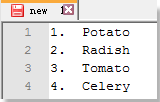 |
 |
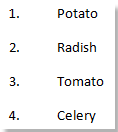 |
2. Επιλέξτε τη λίστα στο νέο έγγραφο και κάντε κλικ στο Κύριο θέμα > Τραπέζι > Μετατροπή κειμένου σε πίνακα. Δείτε το στιγμιότυπο οθόνης:

3. Όταν α Μετατροπή κειμένου σε πίνακα εμφανίζεται το παράθυρο διαλόγου, κάντε κλικ OK για να μετατρέψετε τη λίστα κειμένων σε πίνακα. Δείτε το στιγμιότυπο οθόνης:
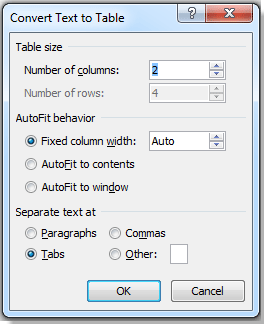 |
 |
 |
4. κλικ σχέδιο > Είδος, εμφανίζεται ένα παράθυρο διαλόγου στην οθόνη και επιλέξτε Στήλη 1 στο Είδοςby αναπτυσσόμενη λίστα, αριθμός στο Χαρακτηριστικά λίστα και έλεγχος Φθίνουσα. Δείτε στιγμιότυπα οθόνης:
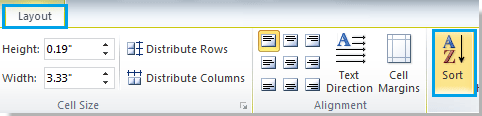 |
 |
 |
5. κλικ OK. Τα κείμενα στον πίνακα είναι αντίστροφη σειρά, δείτε το στιγμιότυπο οθόνης:

6. Επιλέξτε τον πίνακα και, στη συνέχεια, αντιγράψτε και επικολλήστε τον μπλοκ. Αντιγράψτε τη λίστα από μπλοκ και επικολλήστε το στο αρχικό έγγραφο. Δείτε το στιγμιότυπο οθόνης:
 |
 |
 |
7. Επιλέξτε το κείμενο και εισαγάγετε νέα λίστα σε αυτό με κλικ Αρχική > Λίστα. Δείτε το στιγμιότυπο οθόνης:

Μπορείτε να δείτε το αποτέλεσμα:
 |
 |
 |
 Αντίστροφη σειρά λέξεων στη λίστα με το Kutools for Word
Αντίστροφη σειρά λέξεων στη λίστα με το Kutools for Word
Με τα εργαλεία πολλαπλών λειτουργιών - Kutools για το Word, επίσης μπορείτε να αντιστρέψετε τη λίστα γρήγορα.
Kutools για το Word, ένα εύχρηστο πρόσθετο, περιλαμβάνει ομάδες εργαλείων για να διευκολύνετε την εργασία σας και να βελτιώσετε την ικανότητά σας επεξεργασίας κειμένου κειμένου. Δωρεάν δοκιμή για 45 ημέρες! Παρ'το Τώρα!
1. Επιλέξτε τη λίστα και κάντε κλικ Kutools > Λίστα σε κείμενο. Δείτε το στιγμιότυπο οθόνης:
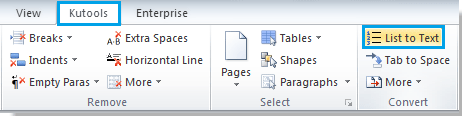
2. Επιλέξτε τη λίστα κειμένων και κάντε κλικ στο Κύριο θέμα > Τραπέζι > Μετατροπή κειμένου σε πίνακα. Δείτε το στιγμιότυπο οθόνης:

3. Εμφανίζεται ένας διάλογος, κάντε κλικ στο OK για να μετατρέψετε τη λίστα σε πίνακα. Δείτε το στιγμιότυπο οθόνης:
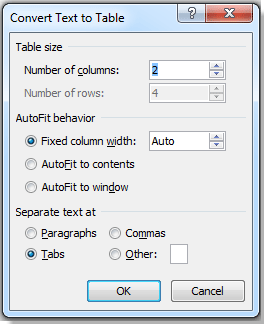 |
 |
 |
4. κλικ σχέδιο > Είδος, εμφανίζεται ένα παράθυρο διαλόγου στην οθόνη και επιλέξτε Στήλη 1 στο Είδος by αναπτυσσόμενη λίστα, αριθμός στο Χαρακτηριστικά λίστα και έλεγχος Φθίνουσα. Δείτε στιγμιότυπα οθόνης:
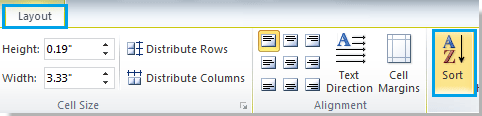 |
 |
 |
5. κλικ OK. Η σειρά των κειμένων στον πίνακα αντιστρέφεται, δείτε το στιγμιότυπο οθόνης:

6. Επιλέξτε τον πίνακα και κάντε κλικ Kutools > Περισσότερα > Πίνακες προς κείμενο. Στο αναδυόμενο Μετατροπή πίνακα σε κείμενο διαλόγου, ελέγξτε ΑΛΛΑκαι πληκτρολογήστε ένα κενό στο πλαίσιο κειμένου. Δείτε το στιγμιότυπο οθόνης:
 |
 |
 |
7. κλικ OK, μπορείτε να δείτε ότι ο πίνακας μετατρέπεται σε κείμενο. Δείτε το στιγμιότυπο οθόνης:

8. Επιλέξτε το κείμενο και εισαγάγετε νέα λίστα σε αυτό κάνοντας κλικ Αρχική > Λίστα. Δείτε το στιγμιότυπο οθόνης:

Μπορείτε να δείτε το αποτέλεσμα:
 |
 |
 |
Σημείωση: Καλύτερα να αντιγράψετε πρώτα την αρχική λίστα προτού αντιστρέψετε τη σειρά σε περίπτωση αποτυχίας της αντιστροφής.
Σχετικά άρθρα:
Τα καλύτερα εργαλεία παραγωγικότητας γραφείου
Kutools για το Word - Βελτιώστε την εμπειρία σας στο Word με το Over 100 Αξιοσημείωτα χαρακτηριστικά!
🤖 Kutools AI Assistant: Μεταμορφώστε το γραπτό σας με AI - Δημιουργία Περιεχομένου / Ξαναγράψτε το κείμενο / Συνοψίστε τα έγγραφα / Ζητήστε πληροφορίες με βάση το Έγγραφο, όλα μέσα στο Word
📘 Κυριαρχία εγγράφων: Διαίρεση σελίδων / Συγχώνευση εγγράφων / Εξαγωγή επιλογής σε διάφορες μορφές (PDF/TXT/DOC/HTML...) / Μαζική μετατροπή σε PDF / Εξαγωγή σελίδων ως εικόνες / Εκτύπωση πολλών αρχείων ταυτόχρονα...
✏ Επεξεργασία Περιεχομένων: Μαζική εύρεση και αντικατάσταση σε πολλά αρχεία / Αλλαγή μεγέθους όλων των εικόνων / Μεταφορά σειρών και στηλών πίνακα / Μετατροπή πίνακα σε κείμενο...
🧹 Καθαρισμός χωρίς κόπο: Σαρώστε μακριά Επιπλέον χώροι / Διακοπές ενότητας / Όλες οι κεφαλίδες / Κουτιά κειμένου / Υπερ-συνδέσεις / Για περισσότερα εργαλεία αφαίρεσης, κατευθυνθείτε στο δικό μας Κατάργηση ομάδας...
➕ Δημιουργικά ένθετα: Εισάγετε Χιλιάδες Διαχωριστές / Πλαίσια ελέγχου / Κουμπιά ραδιοφώνου / QR Code / barcode / Διαγώνιος γραμμικός πίνακας / Λεζάντα εξίσωσης / Λεζάντα εικόνας / Λεζάντα πίνακα / Πολλαπλές εικόνες / Ανακαλύψτε περισσότερα στο Εισαγωγή ομάδας...
🔍 Επιλογές Ακρίβειας: Επισήμανση συγκεκριμένες σελίδες / πίνακες / σχήματα / επικεφαλίδες παραγράφους / Βελτιώστε την πλοήγηση με περισσότερο Επιλέξτε χαρακτηριστικά...
⭐ Βελτιώσεις αστεριών: Πλοηγηθείτε γρήγορα σε οποιαδήποτε τοποθεσία / αυτόματη εισαγωγή επαναλαμβανόμενου κειμένου / εναλλαγή μεταξύ των παραθύρων εγγράφων / 11 Εργαλεία μετατροπής...
